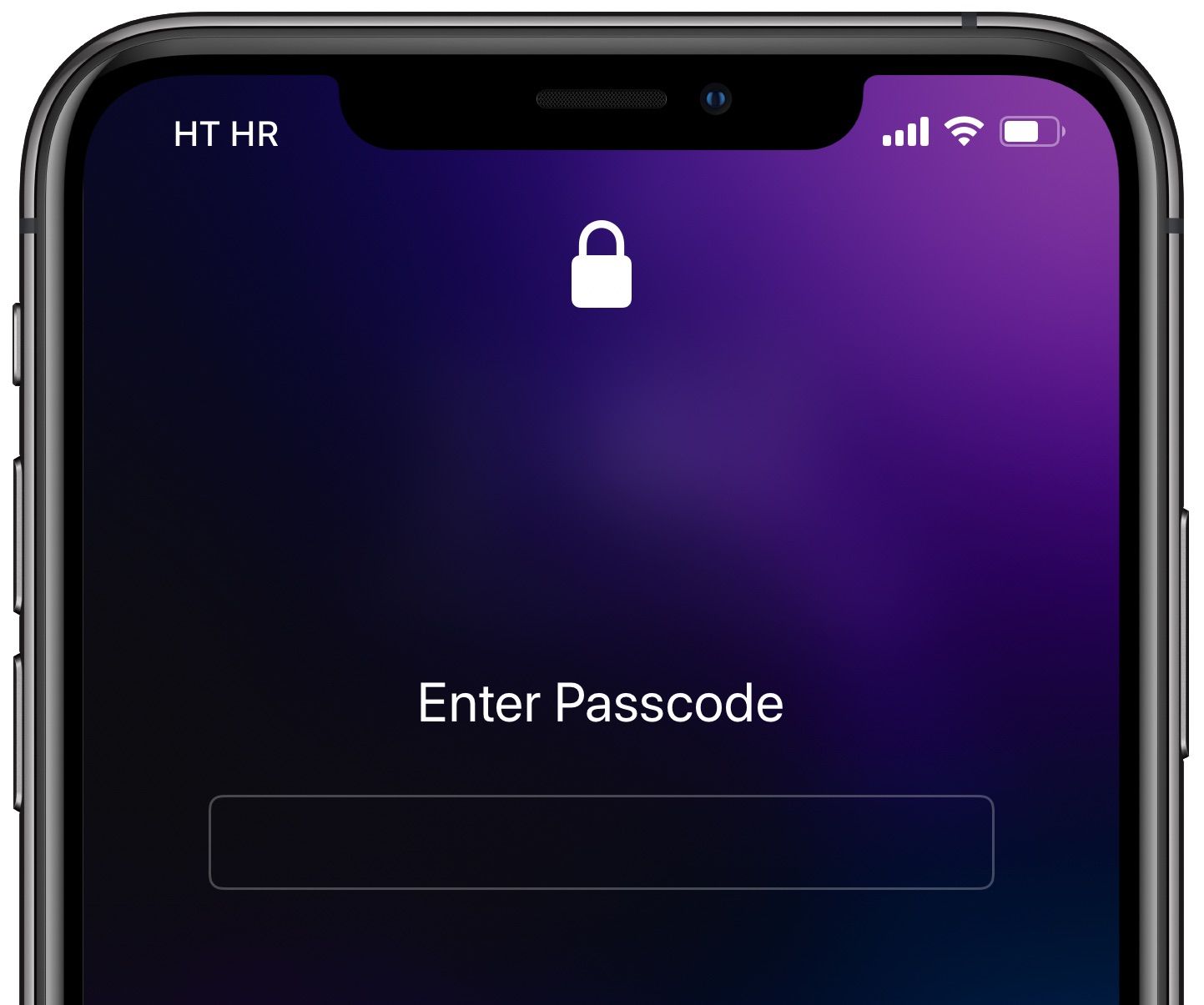
Las contraseñas de seis dígitos ya no se consideran seguras debido a que los equipos forenses especializados, como GrayKey, se aprovechan de los exploits del iOS para realizar ataques de fuerza bruta sin tu contraseña. Pero no se preocupe, ¿se ha cubierto. Simplemente sigue nuestro tutorial paso a paso para crear una contraseña alfanumérica fuerte en tu iPhone o iPad que elevará tu seguridad y hará que el hardware de hacking como GrayKey sea prácticamente inútil.
¿Quién necesita la clave de acceso?
Aunque también puede utilizar el reconocimiento facial o la huella dactilar en lugar de la clave de acceso, como medida de seguridad el dispositivo seguirá requiriendo la clave de acceso cuando haga lo siguiente:
- Enciende o reinicia tu iPhone o iPad
- Actualizar el sistema operativo iOS
- Borre su dispositivo
- Ver o cambiar la configuración de la contraseña
- Instalar los perfiles de configuración de iOS o iPadOS
A pesar del Face ID y el Touch ID, la clave de acceso sigue siendo relevante.
Eso se debe principalmente a que las claves de encriptación utilizadas por tu iPhone y iPad para mantener tus datos privados a salvo de las miradas indiscretas se derivan de tu clave de acceso.
Y como se indica en la Guía de seguridad del iOS de Apple, tu contraseña también es necesaria si el dispositivo acaba de ser encendido o reiniciado, si el dispositivo no ha sido desbloqueado durante más de 48 horas, si no has usado la contraseña para desbloquear el dispositivo durante 156 horas (seis días y medio), si no has usado un dispositivo biométrico (Face ID o Touch ID) para desbloquear el dispositivo en cuatro horas y después de cinco intentos fallidos de compatibilidad biométrica.
iPhone, contraseñas, encriptación y el Tío Sam
Los organismos de aplicación de la ley disfrutaron de una relación productiva con los gigantes de la tecnología del Valle del Silicio hasta las explosivas revelaciones de Edward Snowden en 2013 de que Apple, Google, Microsoft, Yahoo y Facebook proporcionaron a la NSA acceso directo a sus servidores o datos sin una orden judicial, algo que todas las empresas nombradas negaron con vehemencia.
El lanzamiento de iOS 8 en septiembre del año siguiente marcó un hito importante porque iOS 8 habilitó por defecto la encriptación para todo lo almacenado en el dispositivo.
La compañía dijo en su momento que ya no sería capaz de realizar «extracciones de datos en respuesta a órdenes de registro del gobierno» porque los archivos están protegidos por una clave de cifrado, vinculada a la contraseña del usuario, que Apple «no posee», según el informe de Fast Company que proporciona una rara mirada dentro de un ciberlaboratorio de 10 millones de dólares diseñado para crackear iPhones.
A partir de 2015, Apple comenzó a aplicar códigos de seis dígitos porque los de cuatro dígitos ya no se consideraban seguros. Una contraseña de cuatro dígitos puede ser descifrada con 10.000 secuencias aleatorias. Un dispositivo como el GrayKey de GrayShift puede probar 10.000 permutaciones en menos de diez minutos.
Este es el dispositivo GrayKey de Grayshift que puede realizar ataques de fuerza bruta a las contraseñas del iPhone.
En comparación, un código de seis dígitos tiene un total de un millón de permutaciones, requiriendo menos de 24 horas para que GrayKey funcione en todas las combinaciones posibles. Los dispositivos como GrayKey aprovechan las ventajas del iOS para evitar el código que aumenta la demora después de los intentos fallidos de la clave de acceso, limitando el número de intentos a diez antes de que el dispositivo sea borrado.
Mientras que el software del iOS puede ser hackeado, el coprocesador criptográfico Secure Enclave del iPhone ha demostrado hasta ahora ser irrompible. Aparte de almacenar las claves de cifrado y cifrar/descifrar archivos sobre la marcha, el Enclave Seguro tarda 80 milisegundos en calcular cada adivinanza de la clave de acceso.
El Enclave Seguro viene al rescate
Así que mientras que dispositivos como GrayKey pueden probar miles de contraseñas por segundo, el retardo de enclave seguro (aplicado en el hardware) limita el número de intentos a unos doce por segundo.
Como el mismo Apple explica:
El atrevido John Gruber de Bola de Fuego lo resume muy bien:
De hecho, las contraseñas de seis dígitos del iPhone no han sido capaces de ofrecer una protección adecuada contra dispositivos de hacking como GrayKey. Y aunque se ha sugerido que el iOS 12.1.2 y posteriores inutilizan GrayKey y otros dispositivos similares, el jurado aún no ha decidido si se han encontrado nuevas hazañas que puedan ser útiles para las agencias de la ley…
Y con eso en mente, te invitamos a seguir nuestro tutorial paso a paso para aprender a crear una contraseña alfanumérica en tu iPhone y iPad que proporcione la mayor seguridad y protección contra ataques de fuerza bruta como los de GrayKey.
Cómo crear un código alfanumérico en iOS
Haz lo siguiente para crear una contraseña alfanumérica de longitud arbitraria en iOS.
1) En tu iPhone X y posteriores o iPad con Face ID, ve a Ajustes ? Face ID & Passcode. En tu iPod touch y modelos anteriores de iPhone, irás a Settings ? Touch ID & Passcode. En los dispositivos sin Touch ID, vaya a Ajustes ? Passcode.
2) Introduce tu contraseña para continuar.
3) Si no se ha configurado ningún código de acceso en este dispositivo, pulsa Activar código de acceso. De lo contrario, pulsa Cambiar código de acceso para pasar de tu código de acceso actual a la opción de código alfanumérico, que es mucho más segura.
4) Vuelve a introducir tu antigua contraseña para continuar con esta acción.
5) Ahora toca Opciones de código de acceso, cerca de la parte inferior de la interfaz, y luego elige la opción Código alfanumérico personalizado en el menú emergente. Por supuesto, también puedes elegir crear un código numérico personalizado o volver a la contraseña de 4 dígitos menos segura, pero al hacerlo debilitarás tu seguridad.
6) Introduzca un código alfanumérico personalizado, y luego pulse Siguiente.
7) Escriba su nueva clave de acceso de nuevo, luego presione Siguiente para verificarla y empezar a usarla.
El dispositivo puede tardar unos segundos en guardar la nueva contraseña. Si bien es posible que el iOS parezca no responder durante ese tiempo, espera unos segundos y todo volverá a la normalidad.
TUTORIAL:Qué hacer si olvida la contraseña de su iPhone
Y así es como se crea una contraseña alfanumérica fuerte y de longitud arbitraria en el iPhone y el iPad. Felicitaciones, ahora está mucho más seguro con su contraseña alfanumérica personalizada!
TUTORIAL: Cómo restringir el acceso a los datos del USB en el iOS
También se recomienda habilitar la opción de que el dispositivo iOS le pida inmediatamente su contraseña alfanumérica en cuanto bloquee la pantalla. Por tu propia seguridad, si utilizas Touch ID o Apple Pay, el requisito de la contraseña inmediata se habilita automáticamente.
Al desactivar la opción Accesorios USB, se activa el útil Modo Restringido USB de iOS.
Por último, pero no menos importante, puedes restringir la caja de GrayKey y otras herramientas de aplicación de la ley si limitas el acceso a los datos USB en tu dispositivo. Para ello, desactiva la opción Accesorios USB en la parte inferior de los ajustes de la contraseña, lo que evitará que los dispositivos establezcan una conexión de datos USB por cable cuando tu iPhone o iPad haya estado bloqueado durante más de una hora.
Sigue leyendo:
- Cómo encontrar contraseñas guardadas en un iPhone 11
- Cómo agregar una contraseña para ver los inicios de sesión en la aplicación Firefox para iPhone
- Cómo convertir mensajes de texto de iMessage a Android
- Intentos de contraseña fallidos del iPhone 10: cómo borrar datos
- Cómo ver tu número de tarjeta de Apple en la aplicación de la cartera
- Cómo ajustar la duración del toque del iPhone para el 3D Touch y el Haptic Touch
- Cómo cambiar la contraseña de verificación de WhatsApp en dos pasos
- iPad vs iPhone – Reseña de Apple iPhone
- Cómo usar el Apple TV para encontrar tu iPhone, iPad o Mac
- Cómo ver las contraseñas de los llaveros de iCloud en el iPhone, iPad y Mac


